Jooml"a jest systemem CMS napisanym w PHP w związku z czym zalecanym rozwiązaniem jest wybór serwera z systemem Linux. Jeżeli jednak mamy serwer na Windowsie i z różnych przyczyn nie chcemy go zmieniać na serwer z systemem Linux to w celu instalacji należy wykonać parę czynności opisanych poniżej.
Pobieramy Jooml"ę i rozpakowujemy ją do katalogu www lub innego (podczas instalacji należy w takim przypadku podać ścieżkę).
Do prawidłowej instalacji na serwerze Windows jest niezbędne utworzenie pustego pliku configuration.php z możliwością zapisu. W celu zmiany konfiguracji plików należy zalogować się do panelu poprzez wpisanie w przeglądarce adresu: nazwa_domeny/cp
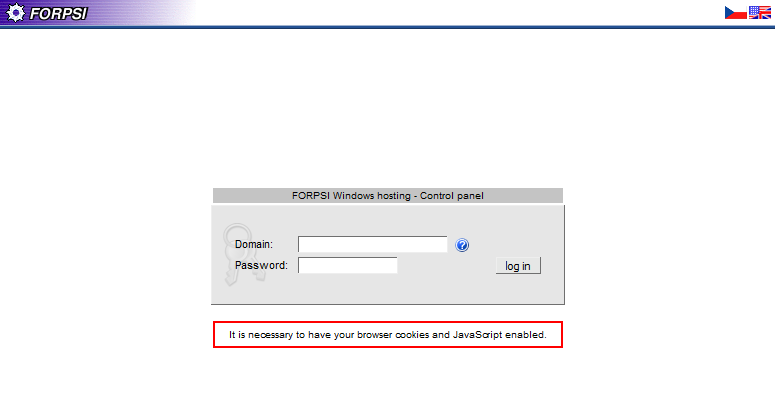
Logujemy się wpisując nazwę domeny oraz hasło dostępowe do FTP.
Po zalogowaniu wybieramy język angielski (standardowo wybrany jest czeski).
Wchodzimy w zakładkę permissions. Z lewej strony wybieramy katalog w którym znajdują się pliki. Wybieramy dany plik dla którego chcemy zmienić uprawnienia i z prawego menu wybieramy opcję Write, Write/Delete (zdj. poniżej).
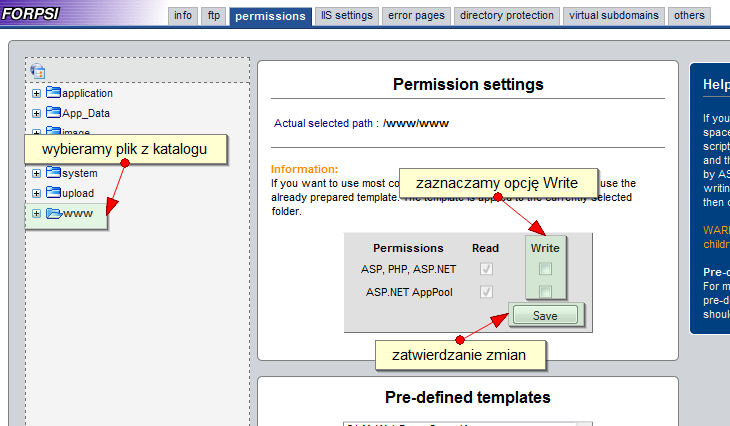
Powyższą operację należy przeprowadzić dla plików w następujących katalogach:
-
administrator / backups /
-
administrator / cache /
-
administrator / components /
-
administrator / language /
-
administrator / modules /
-
administrator / templates /
-
cache /
-
components /
-
images /
-
language /
-
modules /
-
plugins /
-
tmp /
-
templates /
W kolejnym kroku trzeba dać komentarz przy: ini_set function () w pliku session.php w katalogu /libraries/joomla/session. Komentarz dla tej funkcji należy zastosować w liniach:
102, 105 i 682-giej. Komentarz dodajemy poprzez //, tak więc prawidłowo dodany powinien wyglądać w ten sposób:
/ / Ini_set ("session.use_trans_sid", 0);
Instalacja Jooml"i odbywa się poprzez wpisanie w przeglądarce internetowej nazwy domeny. W przypadku wybrania innego katalogu niż www należy podać ścieżkę dostępową.
Postępujemy zgodnie z formularzem, podając nazwy bazy danych, akceptując regulamin itp. Zatrzymujemy się natomiast w kroku piątym na konfiguracji FTP.
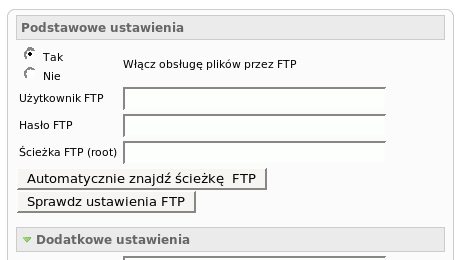
Ważne jest aby zaznaczyć opcję: włącz obsługę plików poprzez FTP oraz Automatycznie znajdź ścieżkę FTP.
Końcowym etapem jest wykasowanie folderu instalacyjnego Joomli.